PXE自动安装linux系统
一.PXE自动安装Linux系统的大致流程
1.环境准备
2.安装所需的必要软件包并开启对应的服务
3.准备安装源
4.准备自动应答文件,并放到可以被访问到的地方
5.配置DHCP服务并启动
6.将必要的文件复制到相关目录
7.修改启动菜单,以及一些其他的配置文件
8.启动测试.
二.安装过程
1.准备VM虚拟机和一个镜像文件centos6.
2. .(1).安装并配置HTTP
# yum install httpd –y
# rpm -qa|grep httpd
开启服务并设置开机启动
# /etc/init.d/httpd start
# chkconfig --level 35 httpd on
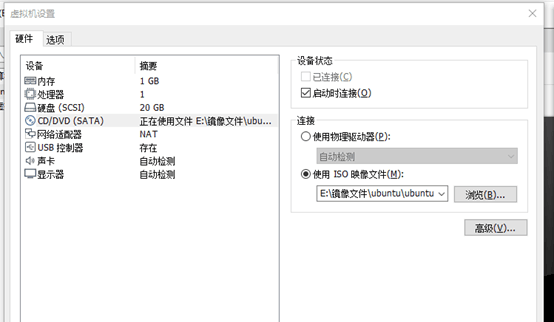
复制光盘全部内容至http 的根目录/var/www/html/ 下
# cp -r /mnt/cdrom/ /var/www/html/
HTTP部分设置完毕。
(2). 安装tftp-server
# yum install tftp-server –y
启用tftp 服务
# vi /etc/xinetd.d/tftp
service tftp
{
socket_type = dgram
protocol = udp
wait = yes
user = root
server = /usr/sbin/in.tftpd
server_args = -s /var/lib/tftpboot
disable = no
per_source = 11
cps = 100 2
flags = IPv4
}
将disable 设置为no
启动tftp服务
因为tftp服务是挂载在超级进程xinetd 下的,所以通过启动xinetd 来启动tftp服务。
# /etc/init.d/xinetd restart
(3). 配置支持PEX的启动程序
1.修改default文件
# vi /var/lib/tftpboot/pxelinux.cfg/default
default ks
prompt 1 timeout 6
display boot.msg
F1 boot.msg
F2 options.msg
F3 general.msg
F4 param.msg
F5 rescue.msg
label linux
kernel vmlinuz #kernel。
append initrd=initrd.img #append
label text
kernel vmlinuz
append initrd=initrd.img text
label ks
kernel vmlinuz
append ks=http://192.168.111.130/ks.cfg initrd=initrd.img #
label local
localboot 1
label memtest86
kernel memtest
append –
(4).配置DHCP
安装DHCP服务
# yum -y install dhcp
复制配置模板文件到DHCP的配置目录中
# cp -f /usr/share/doc/dhcp-4.1.1/dhcpd.conf.sample /etc/dhcp/dhcpd.conf
修改/etc/dhcp/dhcpd.conf 配置文件,内容如下:
ddns-update-style interim;
ignore client-updates;
filename "pxelinux.0"; ;
next-server 192.168.111.130;
subnet 192.168.111.0 netmask 255.255.255.0 {
option routers 192.168.111.130;
option subnet-mask 255.255.255.0;
range dynamic-bootp 192.168.111.100 192.168.111.200;
default-lease-time 21600;
max-lease-time 43200;
}
启动DHCP服务
# /etc/init.d/dhcpd start
生成ks.cfg 文件
安装Kickstart
# yum install system-config-kickstart
(5).在桌面环境下配置Kickstart
启动X Windows 环境
# startx
配置Kickstart
# system-config-kickstart
1.设置语言,键盘,时区,Root密码,安装完毕后重启等。
2. 安装MBR 。
3. 设置分区。
4. 配置网络。
5. SELinux 和防火墙配置。
6.设计图形界面。
7. 生成ks.cfg 文件,保存在/var/www/html/ 文件夹下。
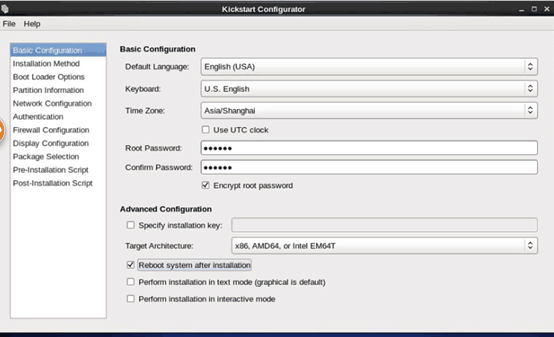
(6).打开/var/www/html/ks.cfg 文件进行查看并做修改。
|
platform=x86, AMD64, or Intel EM64T #version=DEVEL # Firewall configuration firewall --disabled # Install OS instead of upgrade install # Use network installation url --url=http://192.168.111.130/cdrom/ #这个选项告诉安装程序:到服务器192.168.111.130 的HTTP根目录下的cdrom 文件夹下寻找安装介质 # Root password rootpw --iscrypted $1$vsvtP./e$6PVMNfJd.shq2LgFJjYfA1 # System authorization information auth --useshadow --enablemd5 # Use graphical install graphical firstboot --disable # System keyboard keyboard us # System language lang en_US # SELinux configuration selinux --disabled # Installation logging level logging --level=info # Reboot after installation reboot # System timezone timezone --isUtc Asia/Shanghai # Network information network --bootproto=dhcp --device=eth0 --onboot=on # System bootloader configuration key --skip bootloader --append="rhgb quiet" --location=mbr --driveorder=sda # Clear the Master Boot Record zerombr # Partition clearing information clearpart --all --initlabel # Disk partitioning information part / --fstype="ext4" --size=8192 part swap --fstype="swap" --size=1024 part /home --fstype="ext4" --size=2048 %packages @base %end |
三.测试
创建一台新的CentOS 6 64位虚拟机(注意:在光驱的设备状态里,启动时连接复选框没有勾选),然后开启此虚拟机,稍等片刻就可以看到从网络上开始引导了。安装完成后系统重启就可以登录了。
以上为PXE自动安装Linux系统成功。
PXE自动安装linux系统的更多相关文章
- kickstart半自动安装centos系统与pxe自动安装centos系统
一.kickstart半自动安装centos系统 关闭防火墙,关闭selinux,使用system-config-kickstart生成kickstart配置文件,启动xmanger-Passive ...
- 自动安装 linux 系统
实现自动安装 centos 6 和 centos 7 实现自动安装 Linux 系统需要在虚拟机上安装三个服务:apache .tftp.dhcp 三个服务放在一台虚拟机上即可 一.DHCP 服务器的 ...
- centos7/rhel7下配置PXE+Kickstart自动安装linux系统
应用场景:临时安装一个系统或者批量安装linux系统,无需人工介入选择下一步,减少在安装系统上的时间浪费,提高工作效率. DHCP + TFTP + Syslinux + FTP + Kickstar ...
- PXE无人值守实现批量化自动安装Linux系统
设想一个场景:假如让你给1000台服务器装系统,你会怎么做?跑去每一台服务器给它安装系统吗?显然不会.. 一.概括 通过网络引导系统的做法可以不必从硬盘.软盘或CD-ROM硬盘,而是完全通过网络来引导 ...
- kickstart一键自动安装Linux系统
kickstart,无人值守,自动安装系统.本文介绍kickstart的用法. #安装系统的信息——可以参考 [root@larrywen pdf]# vim ~/anaconda-ks.cfg 第一 ...
- 基于 cobbler 实现自动安装 linux 系统
使用 cobbler 实现自动安装 centos 6.7系统 1.yum install cobbler -y 安装 cobbler ,有依赖关系,会自动把 TFTP .HTTP 服务安装上:cobb ...
- DHCP服务+PXE自动安装系统
DHCP服务+PXE自动安装系统 DHCP安装 安装DHCP服务器 yum install dhcp -y 安装完dhcp默认无法启动,需要编辑配置文件设置分配地址范围等相关信息,服务器自身IP地址要 ...
- 学习神器!本机安装虚拟机,并安装Linux系统,并部署整套web系统手册(包含自动部署应用脚本,JDK,tomcat,TortoiseSVN,Mysql,maven等软件)
1. 引言 编写目的 本文档的编写目的主要是在Linux系统上部署mis_v3员工管理系统,方便测试,并为以后开发人员进行项目部署提供参考 准备工作 软件部分 软件项 版本 备注 Mysql 5. ...
- 第1章 部署虚拟环境安装linux系统
章节简述: 本章节带领读者从0基础了解虚拟机软件与红帽系统,完整的演示了在VM与KVM中安装红帽RHEL7系统的方法. 特别增加了超级实用的Linux系统找回root密码.虚拟机功能增强包.VNC远程 ...
- (转)Cobbler无人值守批量安装Linux系统
本文目录: 1.1 pxe安装系统 1.2 cobbler基本介绍 1.3 安装和配置cobbler 1.3.1 安装cobbler 1.3.2 配置dhcp和tftp 1.4 cobbler从本地光 ...
随机推荐
- APICloud 平台常用技术点汇总讲解
平台介绍: 使用 APICloud 可以开发移动APP.小程序.html5 网页应用.如果要实现编写一套代码编译为多端应用(移动APP.小程序.html5 ),需使用 avm.js 框架进行开 ...
- [深度学习] caffe分类模型训练、结果可视化、部署及量化笔记
本文为本人caffe分类网络训练.结果可视化.部署及量化具体过程的心得笔记.caffe目前官方已经停止支持了,但是caffe是目前工业落地最常用的深度学习框架,用的人挺多.其实主要怕自己忘了,弄个备份 ...
- 牛客小白月赛65ABCD(E)
比赛链接:牛客小白月赛65_ACM/NOI/CSP/CCPC/ICPC算法编程高难度练习赛_牛客竞赛OJ (nowcoder.com) A:牛牛去购物 题意 ...
- 如何通过Java代码在PDF中插入、替换或删除图像?
图文并茂的内容往往让人看起来更加舒服,如果只是文字内容的累加,往往会使读者产生视觉疲劳.搭配精美的文章配图则会使文章内容更加丰富,增加文章可读性的同时,也能提升用户体验.但由于PDF文档安全性较高,不 ...
- visualstudio2017 community版本,有点失去信心了,同样两行代码,外观看不出任何区别,但是一个报错
不多废话,先上代码 注意查看函数fputs_FILE,该函数的两行代码fopen_s是同样的,但事实上: 第一条fopen_s执行起来会报错,但是第二条就不会!!! /* 练习:获取用户键盘输入,写入 ...
- 十九岁纪念|HBD To ME
过了20年,终于摆脱了令人讨厌的应试生活.19岁,一半是高三,一半是大学,由高考,分成两半.说实话,我觉得大学也没有那么令人向往,换种方式读高四吧.长大了,对时间也没有什么概念了.要不是19岁在我的家 ...
- Unity之Android端权限申请
Unity之Android端权限申请 Unity之Android端权限申请 前言 开篇废话 Unity版本 正题 前期准备 挂载脚本 打包发布 安装App 查看结果 结尾 唠家常 今日无推荐 Unit ...
- 软工综合实践课设——员工招聘系统(参考BOSS直聘);Pyhton实现
应用背景: 随着科学技术的发展,岗位数量越来越多,特别是每逢毕业季找工作的人数也很多,如果人们找工作或者企业招人靠纯手工的话,费时费力,仅仅是筛选简历和费劲,并且员工找工作投简历可能得需要克服时间和空 ...
- Python openpyxl使用教程
1.安装 openpyxl 组件 pip install openpyxl -i https://mirrors.aliyun.com/pypi/simple/ 新建Excel # coding=ut ...
- UICC Send USSD 加密信息解析
已以下指令为例 已知发送 USSD 的格式为:Send USSD aaaxxxxxxxxxxxx*yyyyyyy# ;Fetch:==:SEND USSD SEND 801200001F ASSERT ...
